Nếu dự định truyền một lượng lớn dữ liệu lên đám mây, bạn có thể cải thiện hiệu suất và thời gian phản hồi bằng cách sử dụng Raspberry Pi làm Edge Gateway (điểm truy cập mạng cho các thiết bị, để giao tiếp với các dịch vụ đám mây).
EdgeX Foundry là một nền tảng mà bạn có thể sử dụng để xây dựng các giải pháp Internet of Things (IoT) tùy chỉnh, bằng cách tiêu thụ và xử lý dữ liệu từ các thiết bị và cảm biến thông minh khác nhau trên mạng tự động hóa tại nhà.
Trong bài viết này, bạn sẽ tìm cách ghi lại dữ liệu của mình hiệu quả hơn bằng cách chuyển đổi Raspberry Pi 4 thành điểm kết nối giữa đám mây và mọi cảm biến, thiết bị thông minh, cũng như các controller trên mạng.
Những thứ cần chuẩn bị
Để hoàn thành việc này, bạn sẽ cần:
- Raspberry Pi 4
- Thẻ SD
- Máy tính xách tay hoặc máy tính để bàn để tải xuống image hệ thống Ubuntu
- Cáp nguồn tương thích với Raspberry Pi
- Cáp Ethernet
- Cáp micro HDMI
- Màn hình ngoài
- Bàn phím ngoài và 1 cách để gắn nó vào Raspberry PI
- Chuột (tùy chọn) hoặc bạn có thể sử dụng trackpad trên bàn phím ngoài
Flash Ubuntu cho Raspberry Pi
Để biến Raspberry Pi thành Edge Gateway, bạn sẽ cần Ubuntu 19.10. Các phiên bản sau này của Ubuntu có thể cũng sẽ hỗ trợ EdgeX Foundry, nhưng quá trình thiết lập Raspberry Pi làm Edge Gateway sẽ hơi khác một chút.
Trong hướng dẫn này, bài viết sẽ flash image hệ thống Ubuntu bằng ứng dụng balenaEtcher miễn phí.
1. Truy cập trang web Ubuntu và tải xuống phiên bản 64-bit của Ubuntu 19.10 cho Raspberry Pi 4.
2. Lắp thẻ SD vào máy tính.
3. Khởi chạy ứng dụng Etcher.
4. Trong Etcher, nhấp vào Select image và sau đó chọn file Ubuntu vừa được tải xuống.
5. Nhấp vào Select target, sau đó chọn phương tiện boot đích, trong trường hợp này là thẻ SD.
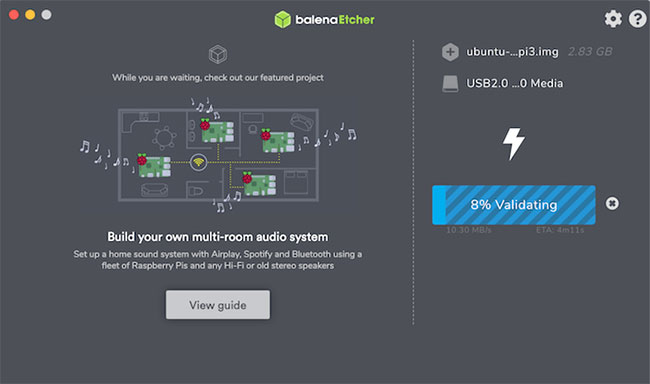
Etcher bây giờ sẽ flash image hệ thống vào thẻ SD.
Boot Raspberry Pi vào Ubuntu
Hiện tại, bạn đã sẵn sàng để boot Raspberry Pi.
1. Tháo thẻ SD khỏi máy tính và lắp thẻ vào Raspberry Pi.
2. Gắn màn hình vào Raspberry Pi bằng cáp micro HDMI.
3. Gắn bàn phím vào thiết bị Raspberry Pi.
4. Gắn cáp Ethernet vào Raspberry Pi.
5. Cắm Raspberry Pi vào nguồn điện. Thiết bị sẽ tự động boot.
6. Khi Ubuntu được khởi chạy lần đầu tiên, sẽ có một lời nhắc nhập tên người dùng và mật khẩu. Tên người dùng và mật khẩu mặc định cho Ubuntu 19.10 là “ubuntu”.
7. Khi được nhắc, hãy tạo một mật khẩu mới.
Bây giờ, hãy truy cập vào Terminal để nhập tất cả các lệnh cần thiết để biến Raspberry Pi thành Edge Gateway.
Cài đặt EdgeX Foundry
Để cài đặt nền tảng EdgeX Foundry, hãy chạy lệnh sau trong Terminal:
sudo snap install edgexfoundryUbuntu bây giờ sẽ tải xuống EdgeX Foundry snap, chứa tất cả các service cần thiết để chạy EdgeX, bao gồm EdgeX core, các service tham chiếu hỗ trợ và bảo mật, cộng với Consul, Kong, MongoDB và Vault.
Tất cả các công việc của EdgeX có thể được thực hiện trong giao diện người dùng web (UI). Để tải xuống giao diện người dùng này, hãy nhập lệnh sau trong Terminal:
sudo snap install edgex-ui-go --channel=latest/betaSau khi quá trình tải xuống hoàn tất, hãy khởi chạy trình duyệt web và nhập URL sau:
http://((your-raspberry-pir-url):4000/Ví dụ, địa chỉ IP của Raspberry Pi trong bài viết là 192.168.1.45, do đó, địa chỉ này cung cấp URL sau:
http://192.168.1.45:4000/Nếu địa chỉ IP của Raspberry Pi không xác định, hãy truy xuất nó bằng lệnh Terminal sau:
hostname -IKhi URL này đã được load, bạn sẽ được đưa đến EdgeX Foundry Console.
Biến Raspberry Pi thành Edge Gateway
Đăng nhập vào console bằng tên người dùng và mật khẩu mặc định, cả hai đều là “admin”.
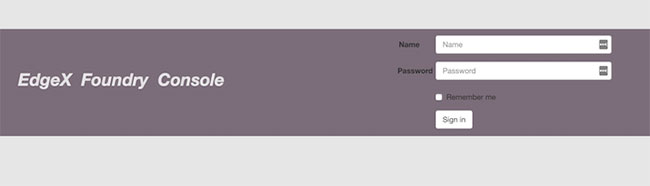
Để biến Raspberry Pi thành Edge Gateway:
1. Trong menu Console ở bên trái, chọn Gateway.
2. Tạo một cổng mới bằng cách nhấp vào Add.
3. Đặt tên cho cổng của bạn và thêm mô tả.
4. Nhập địa chỉ IP của thiết bị Raspberry Pi.
5. Nhấp vào Submit.
Raspberry Pi bây giờ sẽ xuất hiện trong Console, sẵn sàng để sử dụng.
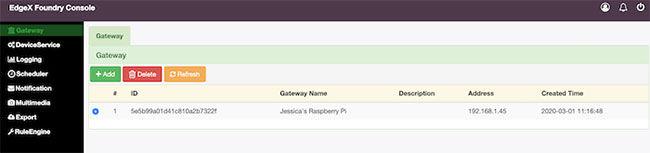
 Công nghệ
Công nghệ  AI
AI  Windows
Windows  iPhone
iPhone  Android
Android  Học IT
Học IT  Download
Download  Tiện ích
Tiện ích  Khoa học
Khoa học  Game
Game  Làng CN
Làng CN  Ứng dụng
Ứng dụng 


















 Linux
Linux  Đồng hồ thông minh
Đồng hồ thông minh  macOS
macOS  Chụp ảnh - Quay phim
Chụp ảnh - Quay phim  Thủ thuật SEO
Thủ thuật SEO  Phần cứng
Phần cứng  Kiến thức cơ bản
Kiến thức cơ bản  Lập trình
Lập trình  Dịch vụ công trực tuyến
Dịch vụ công trực tuyến  Dịch vụ nhà mạng
Dịch vụ nhà mạng  Quiz công nghệ
Quiz công nghệ  Microsoft Word 2016
Microsoft Word 2016  Microsoft Word 2013
Microsoft Word 2013  Microsoft Word 2007
Microsoft Word 2007  Microsoft Excel 2019
Microsoft Excel 2019  Microsoft Excel 2016
Microsoft Excel 2016  Microsoft PowerPoint 2019
Microsoft PowerPoint 2019  Google Sheets
Google Sheets  Học Photoshop
Học Photoshop  Lập trình Scratch
Lập trình Scratch  Bootstrap
Bootstrap  Năng suất
Năng suất  Game - Trò chơi
Game - Trò chơi  Hệ thống
Hệ thống  Thiết kế & Đồ họa
Thiết kế & Đồ họa  Internet
Internet  Bảo mật, Antivirus
Bảo mật, Antivirus  Doanh nghiệp
Doanh nghiệp  Ảnh & Video
Ảnh & Video  Giải trí & Âm nhạc
Giải trí & Âm nhạc  Mạng xã hội
Mạng xã hội  Lập trình
Lập trình  Giáo dục - Học tập
Giáo dục - Học tập  Lối sống
Lối sống  Tài chính & Mua sắm
Tài chính & Mua sắm  AI Trí tuệ nhân tạo
AI Trí tuệ nhân tạo  ChatGPT
ChatGPT  Gemini
Gemini  Điện máy
Điện máy  Tivi
Tivi  Tủ lạnh
Tủ lạnh  Điều hòa
Điều hòa  Máy giặt
Máy giặt  Cuộc sống
Cuộc sống  TOP
TOP  Kỹ năng
Kỹ năng  Món ngon mỗi ngày
Món ngon mỗi ngày  Nuôi dạy con
Nuôi dạy con  Mẹo vặt
Mẹo vặt  Phim ảnh, Truyện
Phim ảnh, Truyện  Làm đẹp
Làm đẹp  DIY - Handmade
DIY - Handmade  Du lịch
Du lịch  Quà tặng
Quà tặng  Giải trí
Giải trí  Là gì?
Là gì?  Nhà đẹp
Nhà đẹp  Giáng sinh - Noel
Giáng sinh - Noel  Hướng dẫn
Hướng dẫn  Ô tô, Xe máy
Ô tô, Xe máy  Tấn công mạng
Tấn công mạng  Chuyện công nghệ
Chuyện công nghệ  Công nghệ mới
Công nghệ mới  Trí tuệ Thiên tài
Trí tuệ Thiên tài